需要在不支持Apple HEIC格式的设备上编辑iPhone照片吗?不用担心,可以在Mac上将HEIC图像转换为JPG,然后将转换后的图像传输到设备。HEIC仍然是一种相对较新的格式,并且有许多设备和网站尚不支持此图像格式。如果需要照片在不支持该格式的网站或设备上工作,则很容易知道如何在Mac上将HEIC转换为JPG。
HEIC是苹果公司在iOS 11中开始使用的默认图像格式的压缩图像格式。如果用户的iPhone或iPad运行iOS 11或更高版本,则会将捕获的图像保存为HEIC格式。由于HEIC主要是Apple独有的格式,因此在其他制造商的设备上找不到很多支持。这就是用户需要将HEIC图像转换为更广泛使用的格式(例如JPG)的原因之一。
在Mac上使用照片将HEIC更改为JPG
如果用户的HEIC图像存储在“照片”应用程序中,可以使用此应用程序本身将所有HEIC图像转换为JPG。
操作步骤:
1.如果用户的HEIC图像尚未包含在“照片”中,打开“照片”,单击“文件”,然后选择“导入”以将您的HEIC照片添加到应用程序。
2.在应用程序中选择图像,单击顶部的“文件”菜单,单击“导出”,然后选择“导出X张照片”(其中X是您选择的照片数量)。
3.从“照片种类”下拉菜单中 选择JPEG,查看其他选项,然后单击“导出”。
4.选择一个文件夹来保存转换后的图像。
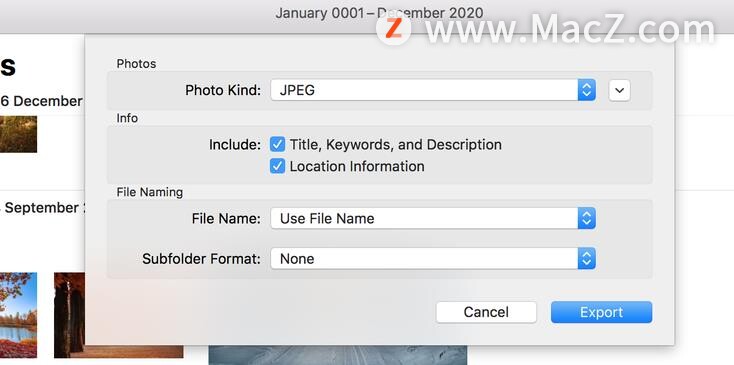
2021苹果产品预测:哪些可能出现?又会有什么改变?
苹果在2020年的末尾放出了M1芯片,让Mac重新得到关注,不过我们相信,这还只是第一步,2021年,苹果还有更多新品等着我们。下面就来进行简单的盘点。新的Mac系列产品:M1芯片开花散叶有传
在Mac上使用预览将HEIC转换为JPG
在Mac上将HEIC更改为JPG的最简单方法是使用预览。尽管用户可能将此应用程序视为文件查看器,但它实际上也可以转换图像。
使用“预览”将HEIC照片转换为JPG的方法:
1.右键单击您的HEIC图像,然后选择“打开方式”,然后选择“预览”。如果“预览”是Mac上的默认HEIC查看器,则可以双击而不是右键单击。
2.预览打开后,单击文件菜单,然后选择导出。
3.从“格式”下拉菜单中 选择“ JPEG ” ,然后拖动“质量”滑块以调整结果文件的质量。选择一个文件夹来保存转换后的图像,然后单击“保存”。
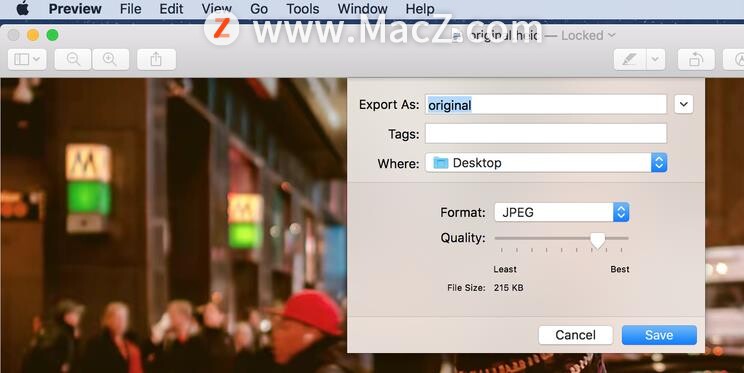
预览将转换用户的HEIC照片并将其保存在指定的文件夹中。
使用第三方应用程序在Mac上将HEIC转换为JPG
还有其他应用程序可让用户在Mac上将HEIC转换为JPG。这些应用程序之一是iMazing HEIC Converter。它允许用户通过将照片拖放到应用程序界面来转换图像。
新14寸MacBook Pro有望今年3月发布:升级搭载12核苹果自研处理器
去年,5nm的8核M1处理器给外界留下了深刻印象,这款产品也入选了我们的桌面/笔记本处理器年度创新技术奖。由于苹果打算两年内完成Mac产品线对Intel处理器的替换,所以不难猜测,更多M系芯片正在






